TOYOTA COROLLA 2014 Manuel du propriétaire (in French)
Manufacturer: TOYOTA, Model Year: 2014, Model line: COROLLA, Model: TOYOTA COROLLA 2014Pages: 647, PDF Size: 8.53 MB
Page 271 of 647
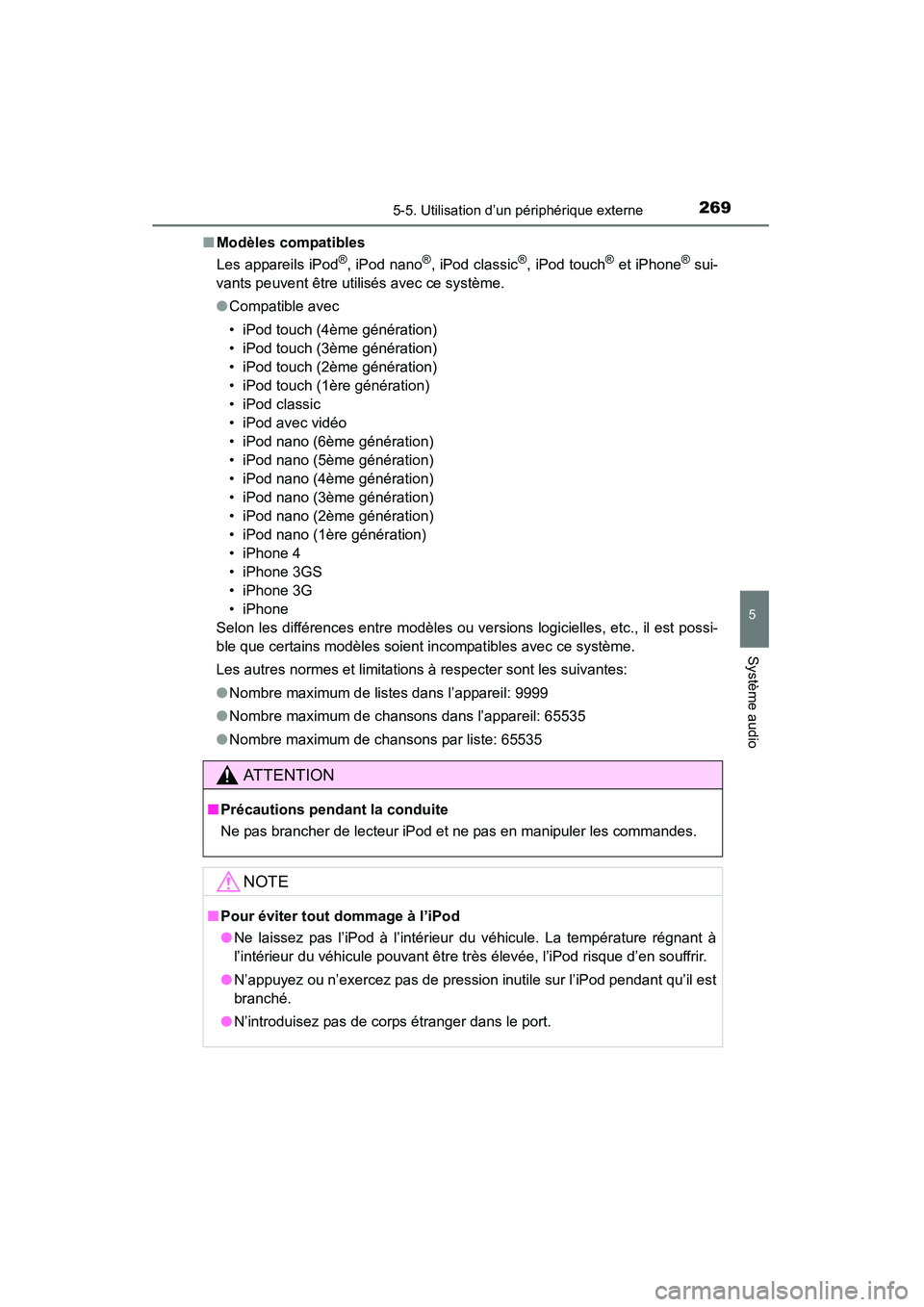
2695-5. Utilisation d’un périphérique externe
5
Système audio
COROLLA_TMMMS_TMMC_D (OM12F00D)■
Modèles compatibles
Les appareils iPod
®, iPod nano®, iPod classic®, iPod touch® et iPhone® sui-
vants peuvent être utilisés avec ce système.
● Compatible avec
• iPod touch (4ème génération)
• iPod touch (3ème génération)
• iPod touch (2ème génération)
• iPod touch (1ère génération)
• iPod classic
• iPod avec vidéo
• iPod nano (6ème génération)
• iPod nano (5ème génération)
• iPod nano (4ème génération)
• iPod nano (3ème génération)
• iPod nano (2ème génération)
• iPod nano (1ère génération)
• iPhone 4
• iPhone 3GS
• iPhone 3G
•iPhone
Selon les différences entre modèles ou versions logicielles, etc., il est possi-
ble que certains modèles soient incompatibles avec ce système.
Les autres normes et limitations à respecter sont les suivantes:
● Nombre maximum de listes dans l’appareil: 9999
● Nombre maximum de chansons dans l’appareil: 65535
● Nombre maximum de chansons par liste: 65535
AT T E N T I O N
■ Précautions pendant la conduite
Ne pas brancher de lecteur iPod et ne pas en manipuler les commandes.
NOTE
■Pour éviter tout dommage à l’iPod
●Ne laissez pas l’iPod à l’intérieur du véhicule. La température régnant à
l’intérieur du véhicule pouvant être tr ès élevée, l’iPod risque d’en souffrir.
● N’appuyez ou n’exercez pas de pression inutile sur l’iPod pendant qu’il est
branché.
● N’introduisez pas de corps étranger dans le port.
Page 272 of 647
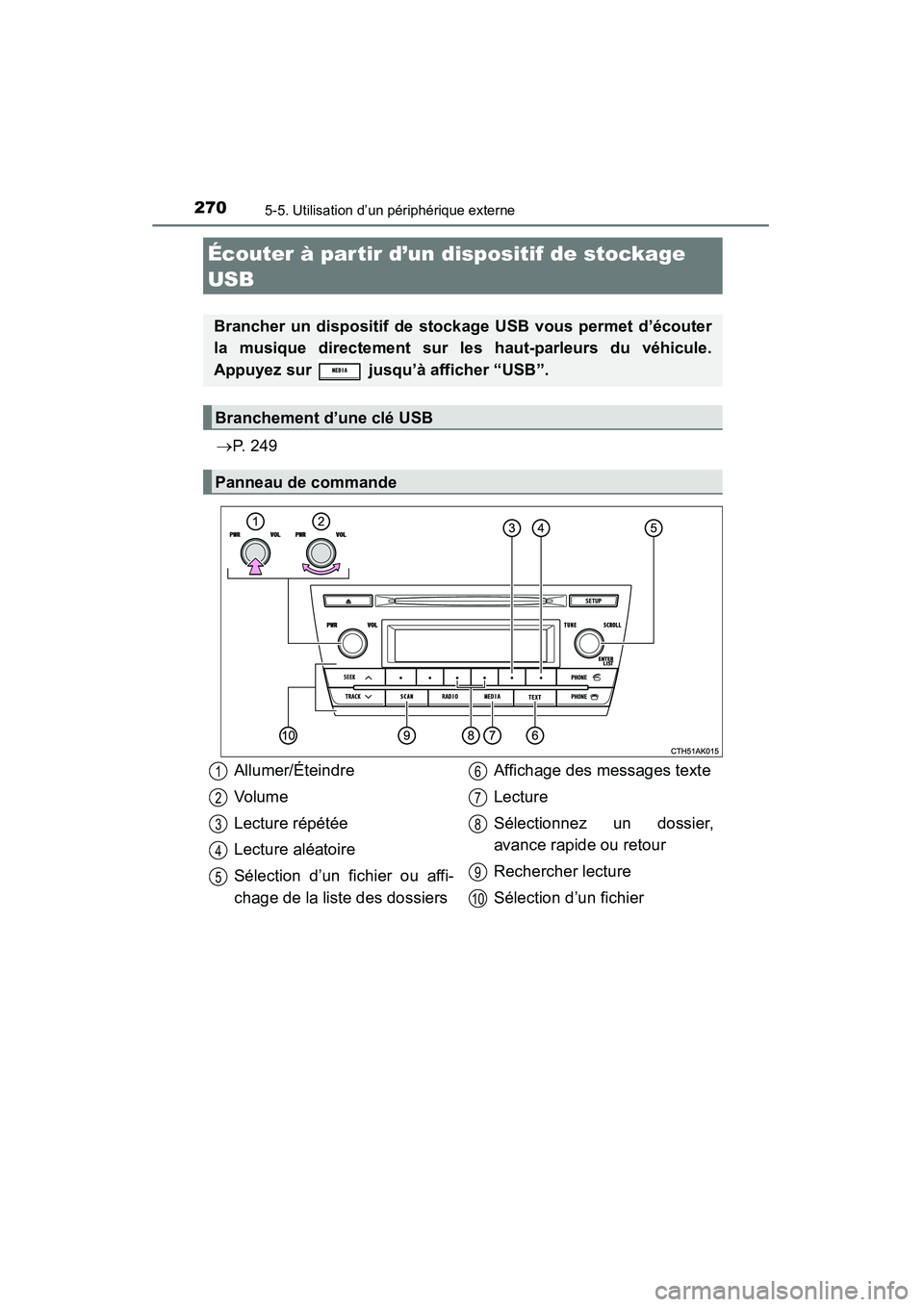
2705-5. Utilisation d’un périphérique externe
COROLLA_TMMMS_TMMC_D (OM12F00D)
→P. 2 4 9
Écouter à partir d’un dispositif de stockage
USB
Brancher un dispositif de stockage USB vous permet d’écouter
la musique directement sur les haut-parleurs du véhicule.
Appuyez sur jusqu’à afficher “USB”.
Branchement d’une clé USB
Panneau de commande
Allumer/Éteindre
Vol um e
Lecture répétée
Lecture aléatoire
Sélection d’un fichier ou affi-
chage de la liste des dossiers Affichage des messages texte
Lecture
Sélectionnez un dossier,
avance rapide ou retour
Rechercher lecture
Sélection d’un fichier1
2
3
4
5
6
7
8
9
10
Page 273 of 647
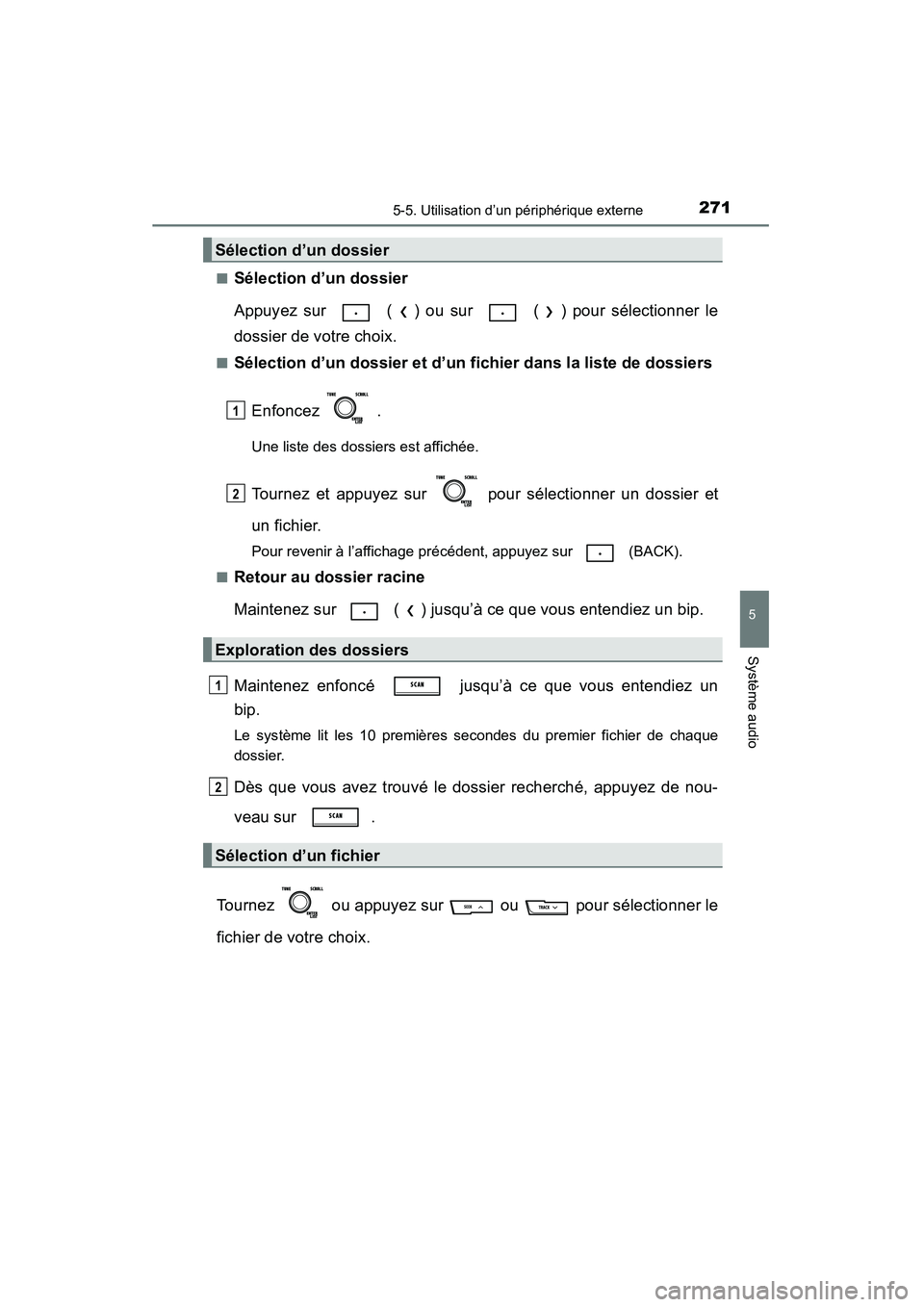
2715-5. Utilisation d’un périphérique externe
5
Système audio
COROLLA_TMMMS_TMMC_D (OM12F00D)■
Sélection d’un dossier
Appuyez sur ( ) ou sur ( ) pour sélectionner le
dossier de votre choix.
■Sélection d’un dossier et d’un fichier dans la liste de dossiers
Enfoncez .
Une liste des dossiers est affichée.
Tournez et appuyez sur pour sélectionner un dossier et
un fichier.
Pour revenir à l’affichage précédent, appuyez sur (BACK).
■
Retour au dossier racine
Maintenez sur ( ) jusqu’à ce que vous entendiez un bip.
Maintenez enfoncé jusqu’à ce que vous entendiez un
bip.
Le système lit les 10 premières secondes du premier fichier de chaque
dossier.
Dès que vous avez trouvé le dossier recherché, appuyez de nou-
veau sur .
Tournez ou appuyez sur ou pour sélectionner le
fichier de votre choix.
Sélection d’un dossier
Exploration des dossiers
Sélection d’un fichier
1
2
1
2
Page 274 of 647
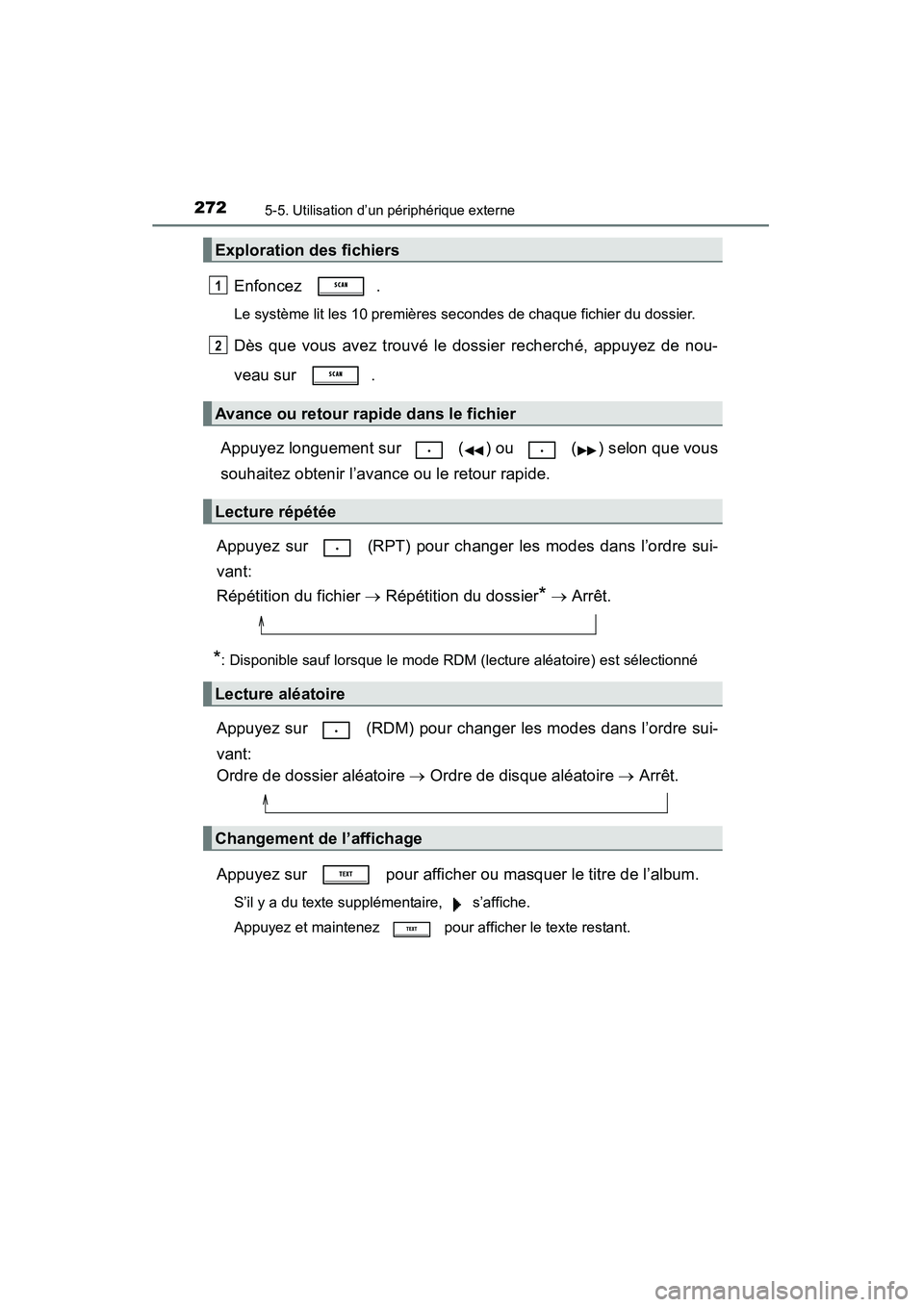
2725-5. Utilisation d’un périphérique externe
COROLLA_TMMMS_TMMC_D (OM12F00D)
Enfoncez .
Le système lit les 10 premières secondes de chaque fichier du dossier.
Dès que vous avez trouvé le dossier recherché, appuyez de nou-
veau sur .
Appuyez longuement sur ( ) ou ( ) selon que vous
souhaitez obtenir l’avance ou le retour rapide.
Appuyez sur (RPT) pour changer les modes dans l’ordre sui-
vant:
Répétition du fichier → Répétition du dossier
* → Arrêt.
*: Disponible sauf lorsque le mode RDM (lecture aléatoire) est sélectionné
Appuyez sur (RDM) pour changer les modes dans l’ordre sui-
vant:
Ordre de dossier aléatoire → Ordre de disque aléatoire → Arrêt.
Appuyez sur pour afficher ou masquer le titre de l’album.
S’il y a du texte supplémentaire, s’affiche.
Appuyez et maintenez pour afficher le texte restant.
Exploration des fichiers
Avance ou retour rapide dans le fichier
Lecture répétée
Lecture aléatoire
Changement de l’affichage
1
2
Page 275 of 647
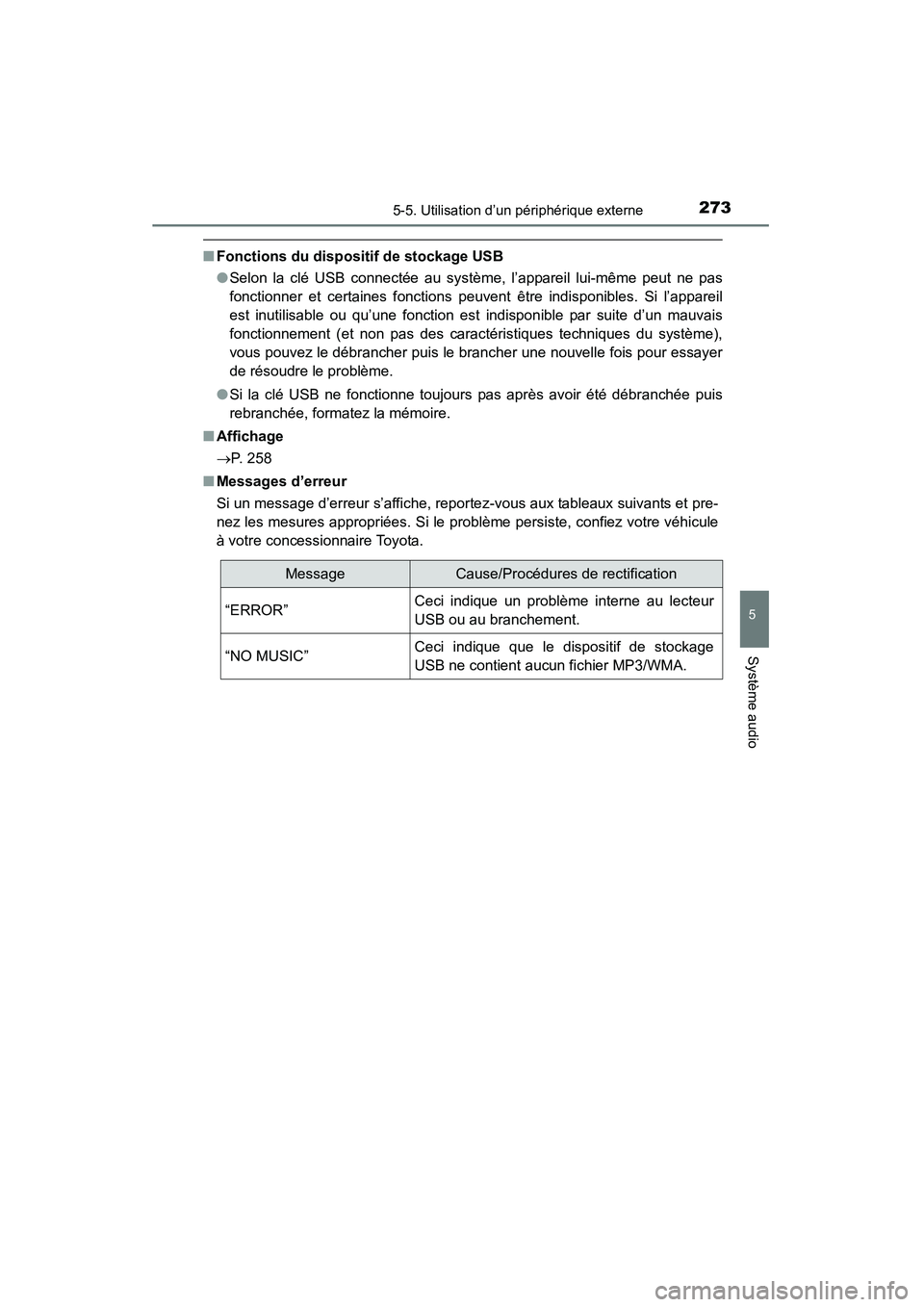
2735-5. Utilisation d’un périphérique externe
5
Système audio
COROLLA_TMMMS_TMMC_D (OM12F00D)
■Fonctions du dispositif de stockage USB
●Selon la clé USB connectée au système, l’appareil lui-même peut ne pas
fonctionner et certaines fonctions peuvent être indisponibles. Si l’appareil
est inutilisable ou qu’une fonction est indisponible par suite d’un mauvais
fonctionnement (et non pas des caractéristiques techniques du système),
vous pouvez le débrancher puis le brancher une nouvelle fois pour essayer
de résoudre le problème.
● Si la clé USB ne fonctionne toujours pas après avoir été débranchée puis
rebranchée, formatez la mémoire.
■ Affichage
→ P. 258
■ Messages d’erreur
Si un message d’erreur s’affiche, reporte z-vous aux tableaux suivants et pre-
nez les mesures appropriées. Si le probl ème persiste, confiez votre véhicule
à votre concessionnaire Toyota.
MessageCause/Procédures de rectification
“ERROR”Ceci indique un problème interne au lecteur
USB ou au branchement.
“NO MUSIC”Ceci indique que le dispositif de stockage
USB ne contient aucun fichier MP3/WMA.
Page 276 of 647
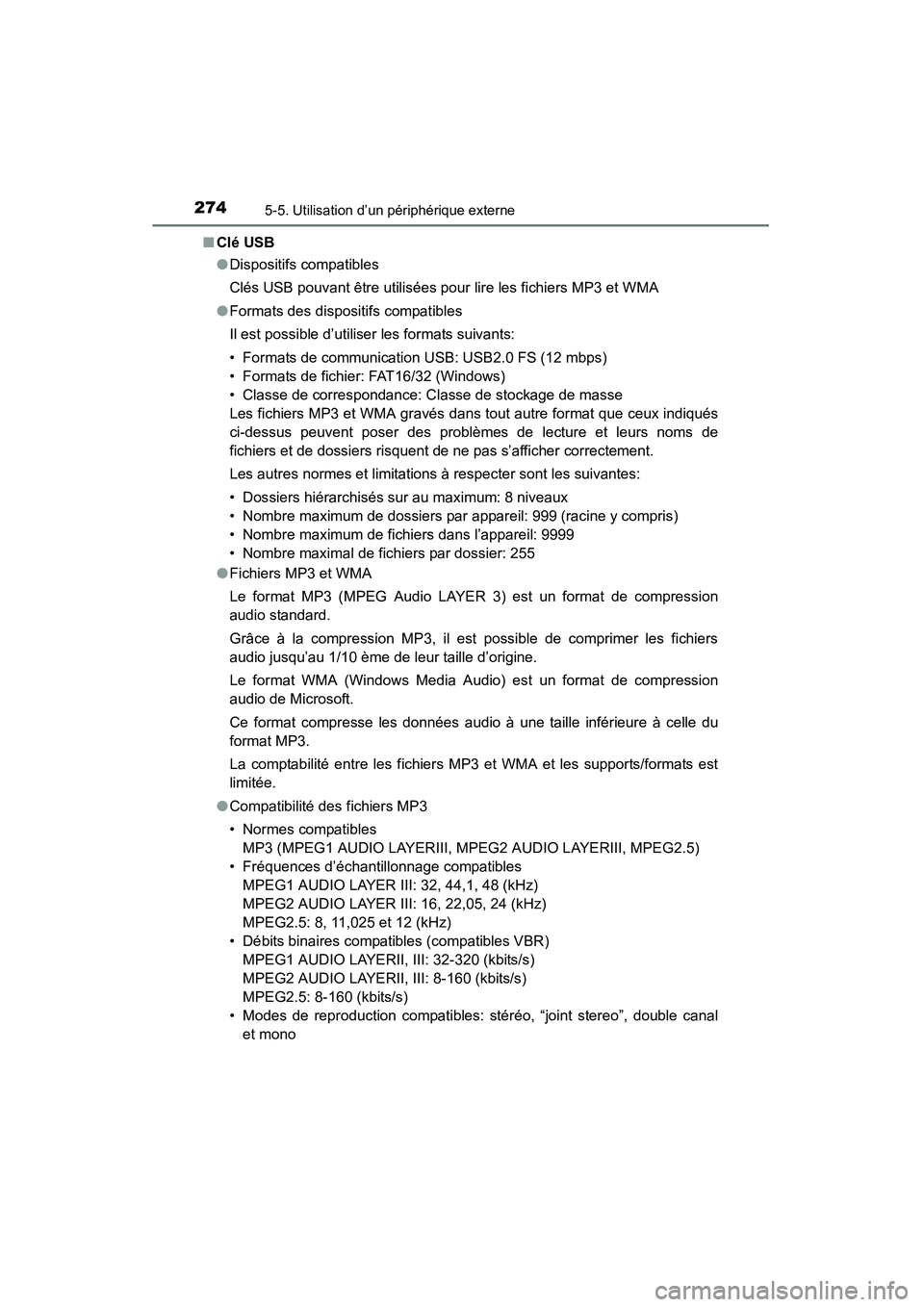
2745-5. Utilisation d’un périphérique externe
COROLLA_TMMMS_TMMC_D (OM12F00D)■
Clé USB
●Dispositifs compatibles
Clés USB pouvant être utilisées pour lire les fichiers MP3 et WMA
● Formats des dispositifs compatibles
Il est possible d’utiliser les formats suivants:
• Formats de communication USB: USB2.0 FS (12 mbps)
• Formats de fichier: FAT16/32 (Windows)
• Classe de correspondance: Classe de stockage de masse
Les fichiers MP3 et WMA gravés dans tout autre format que ceux indiqués
ci-dessus peuvent poser des problèmes de lecture et leurs noms de
fichiers et de dossiers risquent de ne pas s’afficher correctement.
Les autres normes et limitations à respecter sont les suivantes:
• Dossiers hiérarchisés sur au maximum: 8 niveaux
• Nombre maximum de dossiers par appareil: 999 (racine y compris)
• Nombre maximum de fichiers dans l’appareil: 9999
• Nombre maximal de fichiers par dossier: 255
● Fichiers MP3 et WMA
Le format MP3 (MPEG Audio LAYER 3) est un format de compression
audio standard.
Grâce à la compression MP3, il est possible de comprimer les fichiers
audio jusqu’au 1/10 ème de leur taille d’origine.
Le format WMA (Windows Media Audio) est un format de compression
audio de Microsoft.
Ce format compresse les données audio à une taille inférieure à celle du
format MP3.
La comptabilité entre les fichiers MP3 et WMA et les supports/formats est
limitée.
● Compatibilité des fichiers MP3
• Normes compatibles
MP3 (MPEG1 AUDIO LAYERIII, MPEG2 AUDIO LAYERIII, MPEG2.5)
• Fréquences d’échantillonnage compatibles MPEG1 AUDIO LAYER III: 32, 44,1, 48 (kHz)
MPEG2 AUDIO LAYER III: 16, 22,05, 24 (kHz)
MPEG2.5: 8, 11,025 et 12 (kHz)
• Débits binaires compatibles (compatibles VBR) MPEG1 AUDIO LAYERII, III: 32-320 (kbits/s)
MPEG2 AUDIO LAYERII, III: 8-160 (kbits/s)
MPEG2.5: 8-160 (kbits/s)
• Modes de reproduction compatibles: stéréo, “joint stereo”, double canal et mono
Page 277 of 647
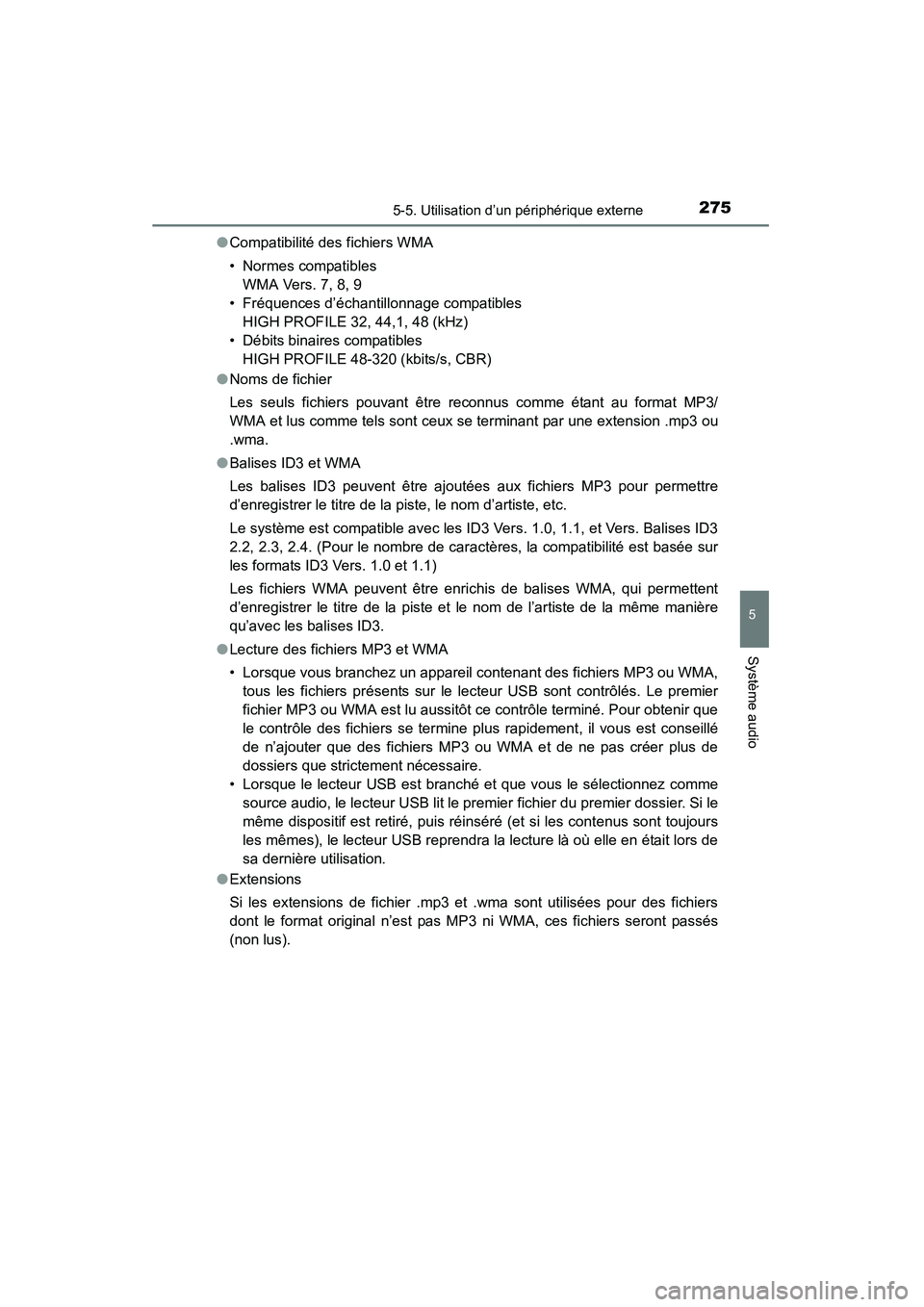
2755-5. Utilisation d’un périphérique externe
5
Système audio
COROLLA_TMMMS_TMMC_D (OM12F00D)●
Compatibilité des fichiers WMA
• Normes compatibles
WMA Vers. 7, 8, 9
• Fréquences d’échantillonnage compatibles HIGH PROFILE 32, 44,1, 48 (kHz)
• Débits binaires compatibles HIGH PROFILE 48-320 (kbits/s, CBR)
● Noms de fichier
Les seuls fichiers pouvant être reconnus comme étant au format MP3/
WMA et lus comme tels sont ceux se terminant par une extension .mp3 ou
.wma.
● Balises ID3 et WMA
Les balises ID3 peuvent être ajoutées aux fichiers MP3 pour permettre
d’enregistrer le titre de la piste, le nom d’artiste, etc.
Le système est compatible avec les ID3 Vers. 1.0, 1.1, et Vers. Balises ID3
2.2, 2.3, 2.4. (Pour le nombre de caractères, la compatibilité est basée sur
les formats ID3 Vers. 1.0 et 1.1)
Les fichiers WMA peuvent être enrichis de balises WMA, qui permettent
d’enregistrer le titre de la piste et le nom de l’artiste de la même manière
qu’avec les balises ID3.
● Lecture des fichiers MP3 et WMA
• Lorsque vous branchez un appareil contenant des fichiers MP3 ou WMA,
tous les fichiers présents sur le lecteur USB sont contrôlés. Le premier
fichier MP3 ou WMA est lu aussitôt ce contrôle terminé. Pour obtenir que
le contrôle des fichiers se termine plus rapidement, il vous est conseillé
de n’ajouter que des fichiers MP3 ou WMA et de ne pas créer plus de
dossiers que strictement nécessaire.
• Lorsque le lecteur USB est branché et que vous le sélectionnez comme source audio, le lecteur USB lit le premier fichier du premier dossier. Si le
même dispositif est retiré, puis réinséré (et si les contenus sont toujours
les mêmes), le lecteur USB reprendra la lecture là où elle en était lors de
sa dernière utilisation.
● Extensions
Si les extensions de fichier .mp3 et .wma sont utilisées pour des fichiers
dont le format original n’est pas MP3 ni WMA, ces fichiers seront passés
(non lus).
Page 278 of 647
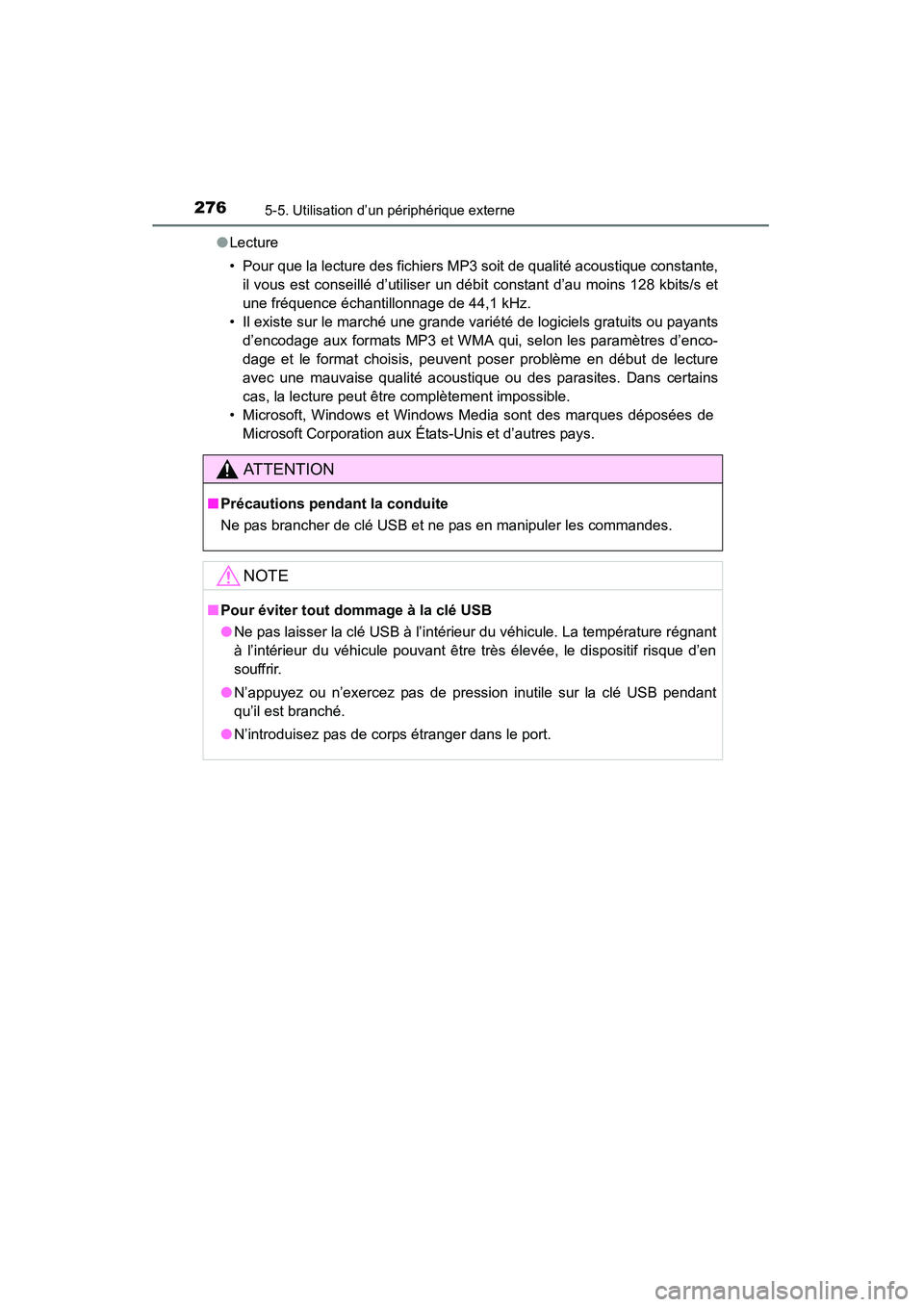
2765-5. Utilisation d’un périphérique externe
COROLLA_TMMMS_TMMC_D (OM12F00D)●
Lecture
• Pour que la lecture des fichiers MP3 soit de qualité acoustique constante,
il vous est conseillé d’utiliser un débit constant d’au moins 128 kbits/s et
une fréquence échantillonnage de 44,1 kHz.
• Il existe sur le marché une grande variété de logiciels gratuits ou payants d’encodage aux formats MP3 et WMA qui, selon les paramètres d’enco-
dage et le format choisis, peuvent poser problème en début de lecture
avec une mauvaise qualité acoustique ou des parasites. Dans certains
cas, la lecture peut être complètement impossible.
• Microsoft, Windows et Windows Media sont des marques déposées de Microsoft Corporation aux États-Unis et d’autres pays.
AT T E N T I O N
■Précautions pendant la conduite
Ne pas brancher de clé USB et ne pas en manipuler les commandes.
NOTE
■Pour éviter tout dommage à la clé USB
●Ne pas laisser la clé USB à l’intérieur du véhicule. La température régnant
à l’intérieur du véhicule pouvant être très élevée, le dispositif risque d’en
souffrir.
● N’appuyez ou n’exercez pas de pression inutile sur la clé USB pendant
qu’il est branché.
● N’introduisez pas de corps étranger dans le port.
Page 279 of 647
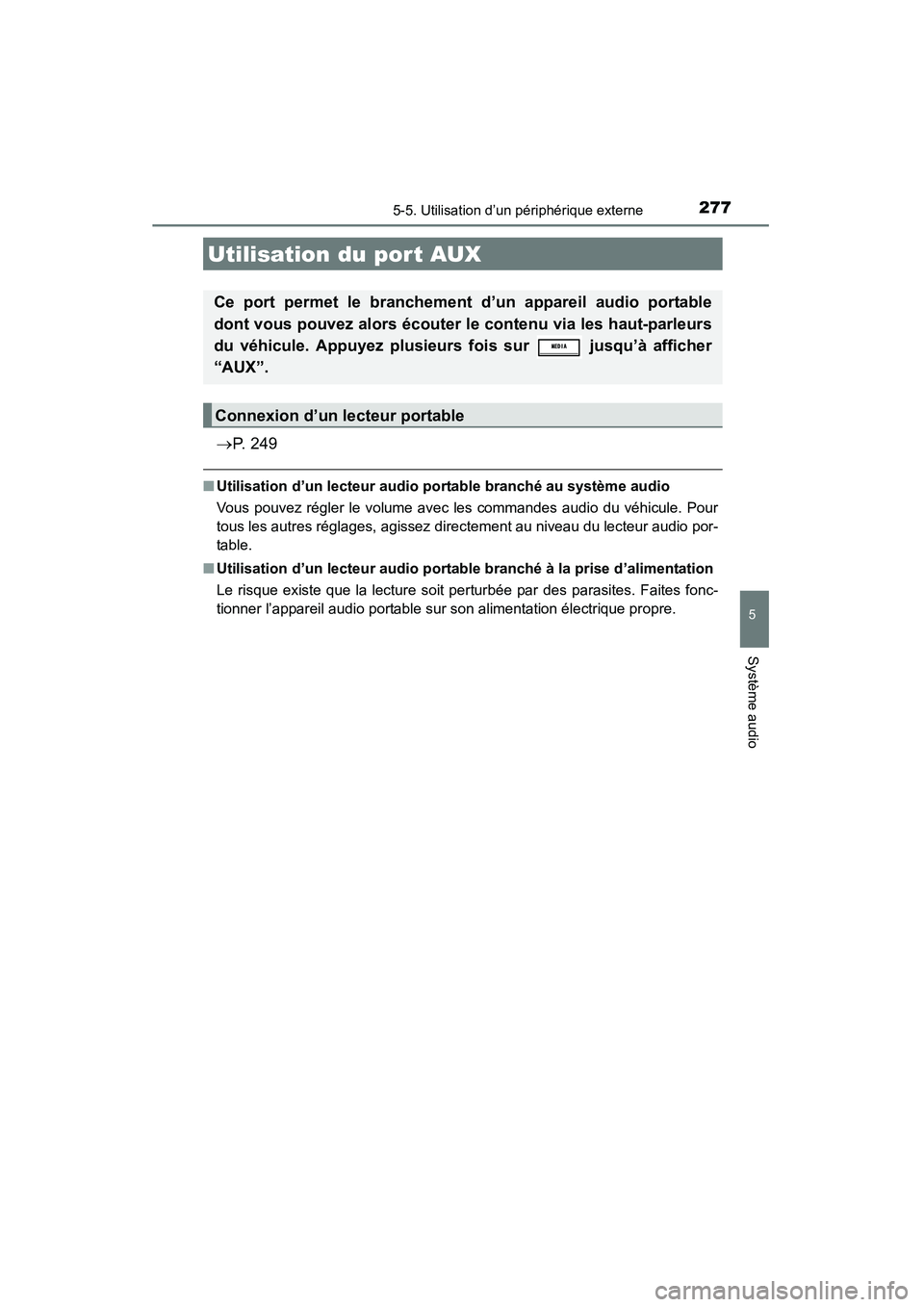
2775-5. Utilisation d’un périphérique externe
5
Système audio
COROLLA_TMMMS_TMMC_D (OM12F00D)
→P. 2 4 9
■Utilisation d’un lecteur audio po rtable branché au système audio
Vous pouvez régler le volume avec les commandes audio du véhicule. Pour
tous les autres réglages, agissez directement au niveau du lecteur audio por-
table.
■ Utilisation d’un lecteur audio portable branché à la prise d’alimentation
Le risque existe que la lecture soit perturbée par des parasites. Faites fonc-
tionner l’appareil audio portable sur son alimentation électrique propre.
Utilisation du port AUX
Ce port permet le branchement d’un appareil audio portable
dont vous pouvez alors écouter le contenu via les haut-parleurs
du véhicule. Appuyez plusieurs fois sur jusqu’à afficher
“AUX”.
Connexion d’un lecteur portable
Page 280 of 647
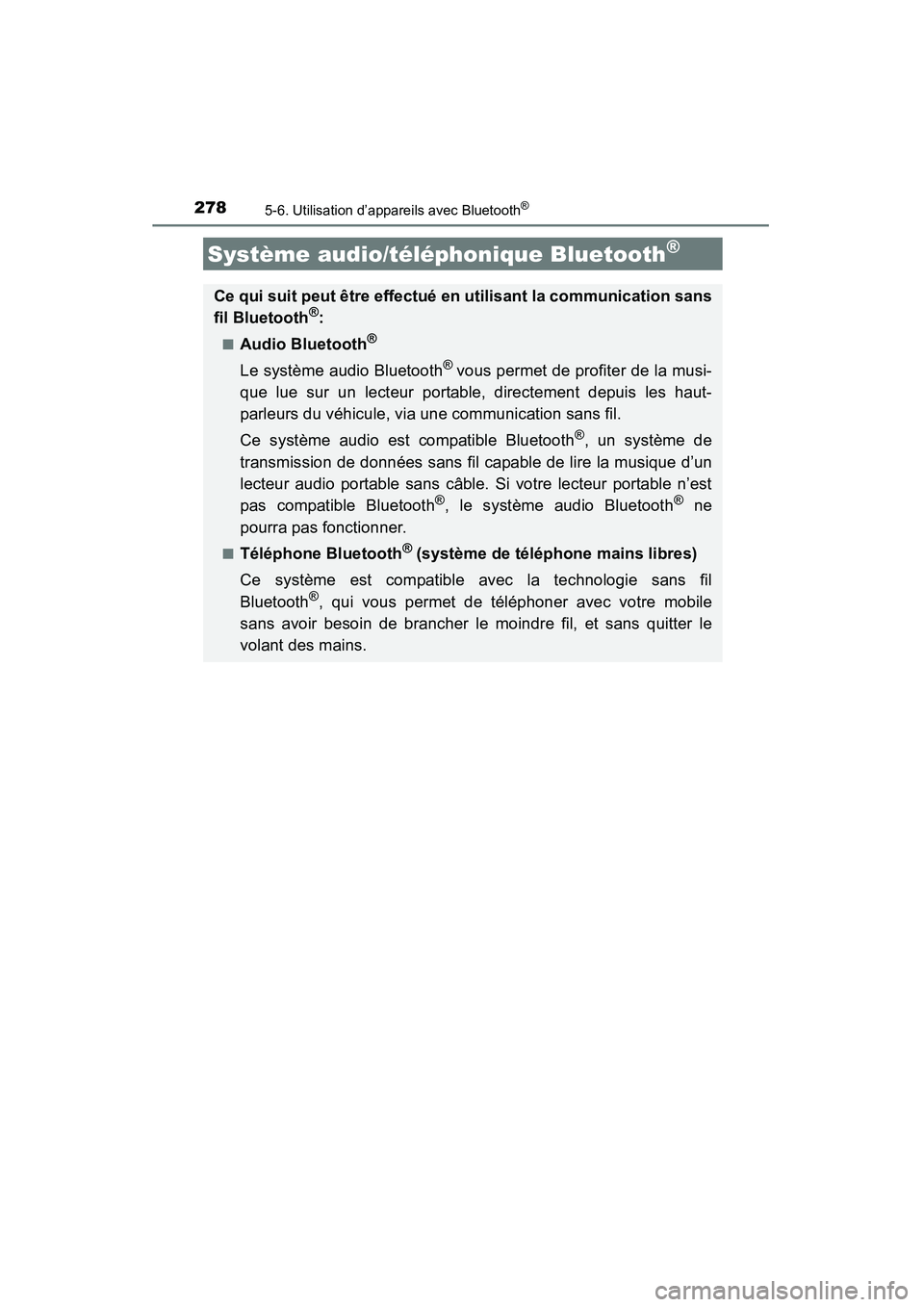
278
COROLLA_TMMMS_TMMC_D (OM12F00D)
5-6. Utilisation d’appareils avec Bluetooth®
Système audio/téléphonique Bluetooth®
Ce qui suit peut être effectué en utilisant la communication sans
fil Bluetooth®:
■Audio Bluetooth®
Le système audio Bluetooth® vous permet de profiter de la musi-
que lue sur un lecteur portable, directement depuis les haut-
parleurs du véhicule, via une communication sans fil.
Ce système audio est compatible Bluetooth
®, un système de
transmission de données sans fil capable de lire la musique d’un
lecteur audio portable sans câble. Si votre lecteur portable n’est
pas compatible Bluetooth
®, le système audio Bluetooth® ne
pourra pas fonctionner.
■Téléphone Bluetooth® (système de téléphone mains libres)
Ce système est compatible avec la technologie sans fil
Bluetooth
®, qui vous permet de téléphoner avec votre mobile
sans avoir besoin de brancher le moindre fil, et sans quitter le
volant des mains.